ダッシュボードは、複製することによって編集やカスタマイズができます。より複雑なレポートが必要な場合は、さまざまなメトリックや属性を使用して独自のレポートを作成できます。
Exploreダッシュボードの情報更新はスケジュール化されています。スケジュールはお使いのExploreプランによって異なります。詳しくは「Exploreレポートのデータ更新間隔」を参照してください。
「Article Recommendations」タブについて詳しくは、「推奨記事の提示の分析」を参照してください。
Answer Botダッシュボードにアクセスする
以下の手順に従って、Answer Botダッシュボードを開きます。
- Exploreの左側のツールバーのダッシュボードアイコン(
 )をクリックします。
)をクリックします。 - ダッシュボードのリストから、Answer Botダッシュボードを選択します。
「Flow Builder Overview」タブについて
「Flow Builder Overview」タブには、フロービルダー(ボットビルダーとも呼ばれる)で作成し、メッセージングチャネルに展開したボットに対するユーザーのエンゲージメントに関する情報が表示されます。ダッシュボード内のレポートは、時間、ブランド、チャネル、および言語でフィルタリングできます。
- Exploreの左側のツールバーのダッシュボードアイコン(
 )をクリックします。
)をクリックします。 - ダッシュボードのリストから、Answer Botダッシュボードを選択します。
- 「Flow Builder Overview」タブをクリックします。
Flow Builder Overviewタブのヘッドラインメトリック
- Total users:Answer Botからのメッセージを受信したユニークユーザーの数。
- Engaged with bot:メッセージを送信したり、ボットが提示した選択肢を選択するなどして、会話にアクティブに参加したユーザーの合計数です。
- Transferred to agent:ボットからエージェントに会話が転送されたユーザーの数です。また、作成されたチケットの数も表します。
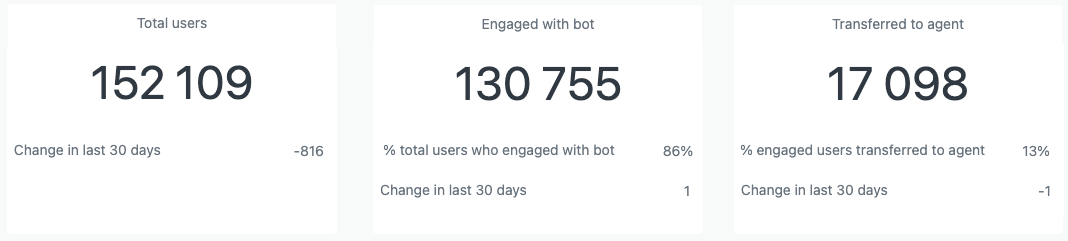
Flow Builder Overviewタブのレポート
-
Users by month:毎月の合計ユーザー数、やりとりしたユーザー数、および転送されたユーザー数を表示します。

-
Top answers:ユーザーがやりとりした回答を、件数の多い順に表示します(デフォルト)。また、やりとりしたユーザーのうち、エージェントへの転送を希望したユーザーの割合も表示されます。

-
Top selected options:各回答でエンドユーザーが選択したクイック返信の数を回数の多い順に表示します。回答またはクイック返信オプションが複数の言語で利用可能な場合、または最初にリリースされてからテキストが更新された場合、このレポートではそれらが別々の行として表示されます。
このレポートを使用して、カスタマーから最もよく寄せられる問い合わせや問題のトピック、およびカスタマーが通常はどのようにボットとやりとりしているのかを理解します。デフォルトでは、表示される行の数に制限があります。残りの行を見るには、表を下にスクロールするか、表のサイズを拡張してもっと多くの行を一覧表示させます。または、データをCSVまたはExcelファイルにエクスポートしてExcelなどに表示することもできます。

-
Users by day of week or hour:曜日ごとの合計ユーザー数、やりとりしたユーザー数、および転送されたユーザー数を表示します。「Hour」をクリックすると、1日の各時間ごとのデータを表示するようにグラフが切り替わります。

-
Users by brand or channel:ブランド別の合計ユーザー数、やりとりしたユーザー数、および転送されたユーザー数を表示します。「Channel」をクリックすると、メッセージングチャネルごとにデータを表示するようにグラフが切り替わります。

「Flow Builder Performance」タブについて
「Flow Builder Performance」タブには、ボットと回答のパフォーマンスに関する情報が表示されます。この情報タブには、管理者がボットによる自動化のパフォーマンスを測定し、改善するために必要なツールが用意されています。レポートは、時間、ブランド、チャネル、および言語でフィルタリングできます。
- Exploreの左側のツールバーのダッシュボードアイコン(
 )をクリックします。
)をクリックします。 - ダッシュボードのリストから、Answer Botダッシュボードを選択します。
- 「Flow Builder Performance」タブをクリックします。
「Flow Builder Performance」タブのレポート
このタブには、次のレポートが表示されます。
-
Containment rate:ユーザーとやりとした会話のうち、ユーザーがボットからエージェントに転送されなかった割合です。

-
Responses received:ボットのフィードバックリクエストに対してユーザーが回答した件数の合計、ボットがユーザーにフィードバックを求めた件数の合計、およびボットのフィードバックリクエストに対してユーザーが回答した件数の割合です。

-
Resolved:「問題が解決された」とユーザーが回答した件数の合計とその割合です。

-
Unresolved:「問題が解決されなかった」とユーザーが回答した件数の合計とその割合です。

-
Top resolved answers:「問題が解決された」とユーザーが回答した割合が最も高い回答です。

-
Top unresolved answers:「問題が解決されなかった」とユーザーが回答した割合が最も高い回答です。

-
Resolution rate by month:ボットとやりとした会話の中で、ユーザーの問題がボットによって解決された割合です。


0件のコメント